تعرف على أفضل طريقة على Camtasia لتشغيل الفيديو بالعكس [مع بديل]
يعد صنع الأفلام أحد أكثر الطرق شيوعًا لتسجيل الأحداث في حياتك وتخزينها لمشاهدتها في المستقبل. وكما لاحظنا ، يعد تحرير الفيديو بالحركة العكسية أمرًا شائعًا هذه الأيام. لقد رأيت بلا شك الكثير على وسائل التواصل الاجتماعي ، مثل Facebook و TikTok و Instagram و YouTube وغيرها. لكن هل تساءلت يومًا كيف يتم عكس مقاطع الفيديو أو تشغيلها للخلف؟ ومع ذلك ، قد يكون تحريرها أمرًا صعبًا. نحن هنا لنوضح لك طريقة فعالة عكس الفيديو في Camtasia. علاوة على ذلك ، سوف تكتشف أيضًا أفضل البدائل التي يمكنك استخدامها لعكس الفيديو. ستقدم هذه المقالة طرقًا مباشرة ، لذا اقرأ المزيد لمعرفة ذلك.
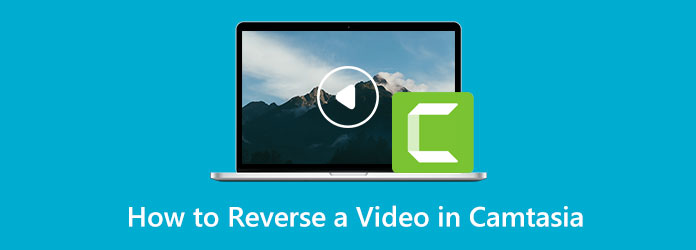
الجزء 1. طريقة سهلة لعكس مقطع في Camtasia
هل تريد معرفة كيفية عكس الفيديو في Camtasia؟ فأنت بحاجة لقراءة هذا المحتوى. كمتسا يمكن عكس الفيديو الخاص بك على الفور مع الخطوات الأساسية. يوفر هذا التطبيق القابل للتنزيل وظيفة عكس الفيديو التي تتيح تشغيل الفيديو للخلف. كما أن لديها واجهة بسيطة مفهومة للمبتدئين. كما أن لديها عملية تصدير سلسة ، حيث يمكنك بعد تحرير الفيديو الخاص بك حفظه بسرعة. يحتوي Camtasia أيضًا على العديد من الميزات التي يمكنك تجربتها. يحتوي على ميزة تسجيل الشاشة ، مما يسمح لك بالتقاط كل ما يظهر على شاشتك. يمكنك أيضًا الاستفادة من العديد من أدوات التحرير ، والتي تشمل التعليقات والانتقالات والرسوم المتحركة والمؤثرات الصوتية وتأثيرات الفيديو والمزيد.
في هذا التطبيق ، يمكنك أيضًا إنشاء عرض شرائح. يمكنك استخدام هذا البرنامج لتزويد المشاهدين بتجربة أكثر جاذبية وتميزًا مع مقاطع الفيديو الخاصة بك. يمكنك إنشاء مقاطع فيديو رائعة في Camtasia يمكنك الاستمتاع بها. ومع ذلك ، يقوم هذا التطبيق بإدراج علامة مائية مزعجة ومقلقة في الفيديو بعد التحرير. إذا كنت ترغب في إزالة العلامة المائية بعد تحرير مقطع فيديو ، فأنت بحاجة إلى شراء اشتراك ، وهو أمر مكلف.
اتبع التعليمات أدناه لمعرفة الإجراء لعكس الفيديو باستخدام Camtasia.
الخطوة1تحميل كمتسا على سطح المكتب الخاص بك. يمكنك استخدام الإصدار التجريبي المجاني أو شراء التطبيق لمزيد من الميزات الرائعة. بعد التثبيت ، قم بتشغيل التطبيق.
الخطوة2انتقل إلى حاوية الوسائط وانقر فوق أيقونة Plus لإرفاق الفيديو الذي تريد عكسه.
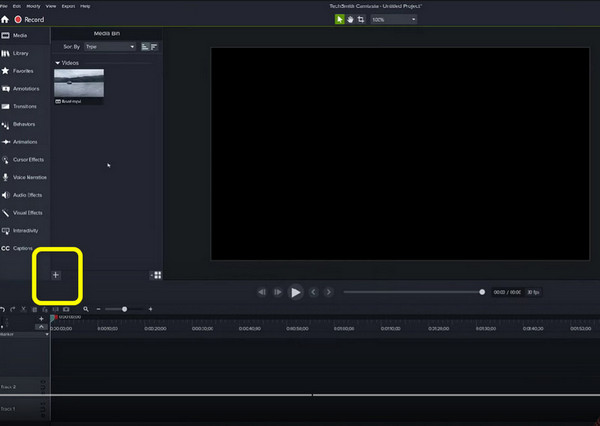
الخطوة3بعد إدراج مقطع فيديو ، انقر بزر الماوس الأيمن فوق الفيديو واختر ملف فيديو العكسي خيار. ثم انتظر العملية. ستعمل نسخة من الفيديو الخاص بك بنسخة عكسية.
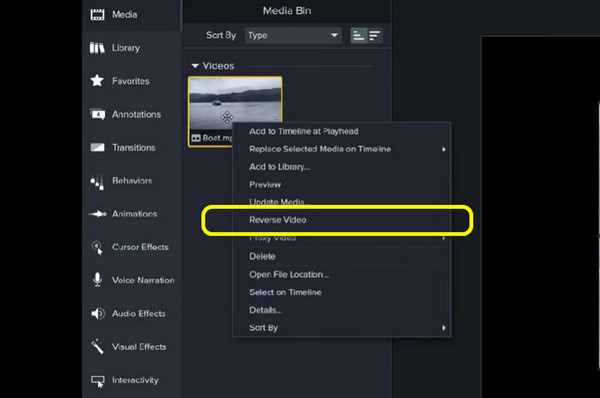
الخطوة4عند الانتهاء من النسخ ، اسحب الفيديو على ملف Timeline في الجزء السفلي من الواجهة.
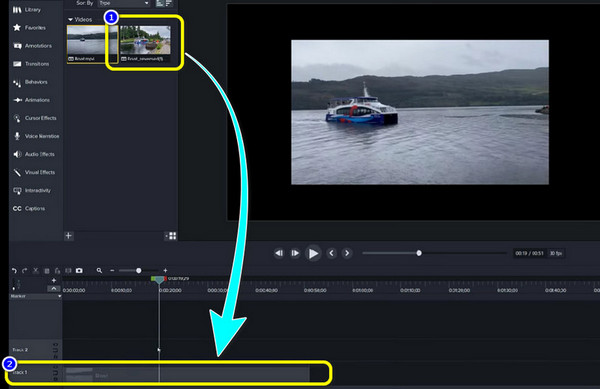
الخطوة5إذا انتهيت من عكس مقطع الفيديو الخاص بك ، فانتقل إلى الزاوية اليمنى العليا من الواجهة وانقر فوق تصدير زر. بهذه الطريقة ، يمكنك حفظ الفيديو الذي قمت بتحريره.
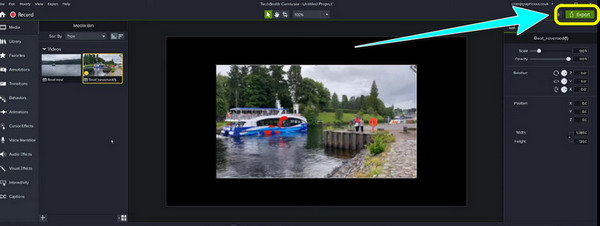
الايجابيات:
- • عكس مقطع الفيديو على الفور.
- • مثالي للمبتدئين.
- • لديها عملية تصدير سلسة.
- • يضع علامة مائية بعد تحرير الفيديو.
- • شراء اشتراك لإزالة العلامات المائية وتجربة المزيد من الميزات.
سلبيات:
الجزء 2. أفضل بديل لعكس الفيديو
إذا كنت لا ترغب في شراء برامج باهظة الثمن ، فيمكنك استخدامها Tipard Video Converter Ultimate. هذا التطبيق غير المتصل بالإنترنت هو أفضل بديل لـ Camtasia. يمكنه عكس الفيديو الخاص بك بشكل أسهل ، والعملية أبسط من التطبيق المذكور أعلاه. عند عكس مقطع فيديو ، يمكنك بسهولة عكس مقطع الفيديو بالكامل أو عكس الجزء. بهذه الطريقة ، يمكنك تحديد جزء الفيديو الذي تريد عكسه. أيضًا ، يمكن الوصول إلى Tipard Video Converter Ultimate على كل من Mac و Windows ، لذلك يمكن لجميع المستخدمين تقريبًا استخدام هذا التطبيق. علاوة على ذلك ، وبغض النظر عن عكس مقطع الفيديو ، فإن هذا التطبيق يحتوي على ميزات تحرير أكثر تقدمًا يمكنك مواجهتها. يدعم محول الفيديو الممتاز تحويل أكثر من 500+ تنسيق وسائط. يمكنه تحويل الفيديو والموسيقى إلى تنسيقات مختلفة ، بما في ذلك MP3 و WMA و WAV و FLAC و AAC و AIFF و OGG و MKA و AU و M4A و M4B و M4R و AMR. بالإضافة إلى ذلك ، يمكنك تحويل تنسيقات الصور باستخدام هذا البرنامج إلى JPG / JPEG و PNG و BMP و TIF / TIFF و WEBP و DDS.
فيما يتعلق بالتحويل ، يمكنك تحويل ملفات متعددة في وقت واحد ، لذلك لن تضطر إلى استهلاك المزيد من الوقت في تحويلها واحدة تلو الأخرى. كما أن لديها سرعة تحويل فائقة السرعة تصل إلى 60 مرة أسرع من التطبيقات الأخرى. كما ترى ، فإن هذا التطبيق غير المتصل لديه الكثير ليقدمه ، لذلك عليك فقط استخدامه وتجربة فائدته. الآن ، دعنا نستخدم الخطوات البسيطة أدناه لمعرفة كيفية عكس الفيديو باستخدام Tipard Video Converter Ultimate على جهاز Mac أو Windows.
الخطوة1للخطوة الأولى ، قم بتنزيل Tipard Video Converter Ultimate على جهازك من خلال النقر فوق تحميل الزر أدناه. يمكنك اختيار التطبيق الذي يمكنك استخدامه ، إما إصدار Windows أو Mac.
الخطوة2قم بتشغيل التطبيق بعد التثبيت. بعد ذلك ، عندما تظهر الواجهة بالفعل ، انتقل إلى ملف الأدوات اختيار. بعد ذلك ، انقر فوق عكس الفيديو الأداة.
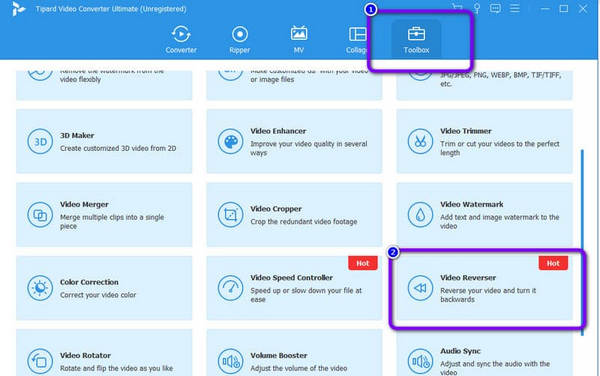
الخطوة3ستظهر واجهة أخرى على شاشتك. انقر على و رمز لإدراج المقطع الذي تريد عكسه من المجلد.
الخطوة4إذا كنت تريد عكس مقطع الفيديو بالكامل ، فيمكنك بالفعل النقر فوق تصدير الزر الموجود أسفل يمين الواجهة. ولكن ، إذا كنت تريد عكس جزء من الفيديو الخاص بك ، فيمكنك ضبط رؤوس التشغيل أو النقر فوق ضبط بداية التشغيل و تعيين النهاية.
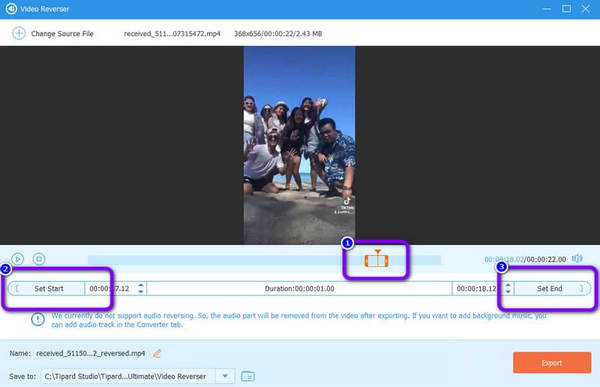
الخطوة5بعد إعداد الفيديو الخاص بك ، اضغط على تصدير زر لحفظ الفيديو النهائي من ملف عكس الفيديو. بعد ذلك ، افتح الفيديو وشاهده في الاتجاه المعاكس.
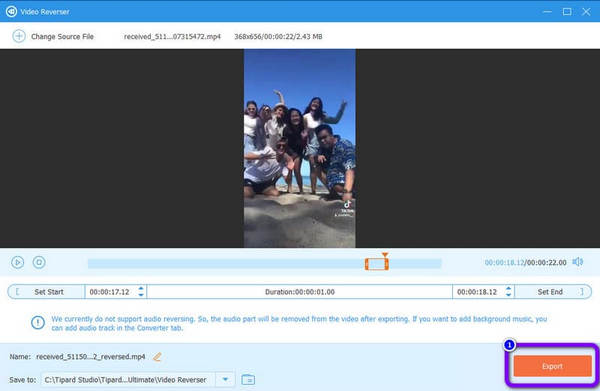
الجزء 3. أسئلة وأجوبة حول عكس الفيديو في Camtasia
هل Camtasia هو أفضل محرر فيديو؟
عندما يتعلق الأمر بالأداء ، يعد Camtasia أحد برامج تحرير الفيديو الممتازة التي يمكنك تنزيلها على نظام Windows أو Mac. يحتوي على العديد من الميزات التي يمكنك الاستمتاع بها بالإضافة إلى عكس الفيديو. لكن المشكلة أنه يجب عليك شراء اشتراك لاستخدام جميع الميزات.
كم تكلفة Camtasia؟
كرسوم لمرة واحدة ، تبلغ تكلفة Camtasia 249.00 دولارًا لكل ميزة. لا توجد نسخة مجانية متاحة. يتوفر إصدار تجريبي مجاني لـ Camtasia.
هل من الممكن عكس مقاطع الفيديو الخاصة بي في VLC Media Player؟
يمكن تشغيل تأثير المرآة في الفيديو باستخدام VLC. افتح مقطع فيديو ، ثم حدد التأثيرات والفلاتر من قائمة الأدوات. ثم حدد مربع المرآة ضمن القائمة المتقدمة. قم بتشغيل الفيديو بالنقر فوق الزر حفظ. بهذه الطريقة ، يمكنك على الفور تشغيل الفيديو الخاص بك في الاتجاه المعاكس.
لماذا تحتاج إلى عكس الفيديو؟
إذا كنت تعتقد ذلك بسبب عكس الفيديو مجرد تشغيل مقاطع الفيديو في الاتجاه المعاكس ، ليس هناك الكثير لعكس الفيديو. حسنًا ، أنت على علم بذلك. سواء كنت تريد استخدام إخراج الفيديو للترفيه أو أداة تعليمية أو أهداف أخرى ، فإن عكس ذلك له مزايا عديدة.
ما هي فوائد عكس الفيديو؟
عندما يكون مقطع فيديو حساسًا ويتطلب فحصًا دقيقًا ، يمكن أن يساعدك عكسه في لفت الانتباه إلى قسم معين أو أي أخطاء تحتاج إلى الإشارة إليها. يمكنك فحص لقطات الفيديو الخاصة بك بشكل أفضل بمساعدتها. بالإضافة إلى ذلك ، يمكن أن تزيد من قيمتها الترفيهية ، مما سيجذب المزيد من المشاهدين. بالإضافة إلى ذلك ، نظرًا لأن عكس الفيديو لا يتم استخدامه عادةً ، فقد حان الوقت لاستخدامه للحصول على نهج جديد لكيفية تقديم مخرجات الفيديو الخاصة بك. هذه هي الفوائد التي يمكنك الحصول عليها عند عكس مقطع فيديو.
وفي الختام
بعد تقديم هذه الإجراءات الفعالة ، حصلت بالفعل على فكرة عن كيفية عكس الفيديو في Camtasia. بالإضافة إلى ذلك ، تعلمت أفضل بديل يمكنك استخدامه ، وهو Tipard Video Converter Ultimate. هذا التطبيق أكثر بساطة في الاستخدام وسهل الفهم.







